Trong quá trình quản trị website, việc sửa menu WordPress là thao tác quen thuộc nhưng lại ảnh hưởng lớn đến trải nghiệm người dùng và SEO. Menu không chỉ giúp khách truy cập định hướng nhanh chóng mà còn hỗ trợ Google hiểu rõ cấu trúc website. Từ những chỉnh sửa cơ bản như thêm – xóa mục, thay đổi thứ tự, đến các tùy chỉnh nâng cao trong theme hoặc bằng plugin, tất cả đều góp phần tạo nên một hệ thống điều hướng chuyên nghiệp. Bài viết này sẽ hướng dẫn bạn cách sửa menu WordPress toàn diện: từ thao tác cơ bản, khắc phục lỗi menu không hiển thị cho đến kinh nghiệm tối ưu menu chuẩn SEO và thân thiện với di động.
Sửa menu WordPress
Cách chỉnh menu trong WordPress bằng công cụ có sẵn
Đối với hầu hết người dùng, cách chỉnh menu trong WordPress đơn giản nhất chính là sử dụng công cụ có sẵn trong phần quản trị. Đây là phương pháp trực quan, dễ thao tác và không cần biết lập trình.
Đầu tiên, bạn đăng nhập vào trang quản trị, chọn Appearance (Giao diện) → Menus (Menu). Tại đây, bạn sẽ thấy danh sách menu hiện có và các tùy chọn để thêm trang, bài viết, danh mục hoặc liên kết tùy chỉnh. Khi đã chọn được mục muốn thêm, bạn chỉ cần đánh dấu, nhấn nút Add to Menu để đưa vào danh sách.

Một điểm quan trọng trong cách chỉnh menu trong WordPress là sắp xếp thứ tự hiển thị. Bạn có thể kéo – thả các mục theo vị trí mong muốn, thậm chí tạo menu con bằng cách kéo mục vào trong một cấp so với mục chính. Tính năng này giúp bạn xây dựng menu đa cấp, phù hợp với cấu trúc website phức tạp.
Ngoài ra, WordPress còn cho phép đặt tên hiển thị khác với tên gốc của trang. Ví dụ, bạn có thể đổi “Trang liên hệ” thành “Liên hệ” để gọn gàng hơn. Sau khi hoàn tất, nhớ chọn Save Menu để lưu thay đổi.
Tóm lại, cách chỉnh menu trong WordPress với công cụ mặc định rất dễ dàng, đáp ứng nhu cầu cơ bản như thêm, bớt, đổi tên và sắp xếp menu mà không cần dùng plugin hay code. Đây là bước đầu tiên mà bất kỳ người quản trị web nào cũng nên nắm vững.
Tùy chỉnh menu WordPress
Ngoài việc chỉnh sửa trong khu vực Menus, người dùng có thể sử dụng tùy chỉnh menu WordPress trực tiếp bằng công cụ Customizer. Đây là tính năng mạnh mẽ, cho phép bạn vừa chỉnh sửa vừa xem trước kết quả trong thời gian thực.
Để bắt đầu, vào Appearance → Customize (Tùy biến), chọn mục Menus. Tại đây, bạn có thể chọn menu sẵn có hoặc tạo menu mới. Ưu điểm của tùy chỉnh menu WordPress bằng Customizer là bạn thấy ngay sự thay đổi trên giao diện thật của website trước khi lưu lại, giúp tránh sai sót.
Bạn có thể thêm trang, danh mục hoặc link mới, sắp xếp vị trí menu bằng kéo – thả. Đồng thời, công cụ này cho phép chọn vị trí hiển thị menu như Header, Footer hoặc Sidebar (tùy theme). Một số theme cao cấp còn bổ sung tính năng thêm biểu tượng (icon) cạnh tên menu, đổi màu chữ hoặc thiết kế menu dạng mega menu.
Một điểm đáng lưu ý khi sử dụng tùy chỉnh menu WordPress là khả năng tối ưu hiển thị trên di động. Customizer thường có chế độ xem trước trên mobile, giúp bạn kiểm tra menu có gọn gàng, dễ thao tác bằng cảm ứng hay không. Đây là yếu tố quan trọng vì phần lớn người dùng hiện nay truy cập web bằng smartphone.
Nhìn chung, tùy chỉnh menu WordPress bằng Theme Customizer là cách nhanh gọn, trực quan và an toàn, đặc biệt phù hợp cho người mới hoặc những ai không muốn can thiệp vào code.
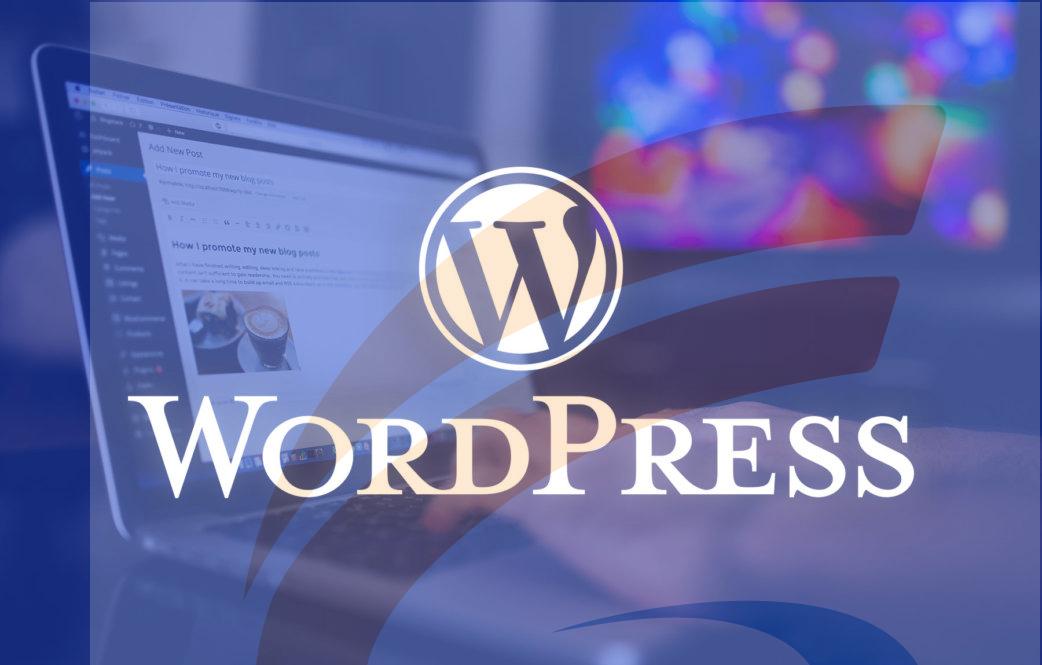
Sửa menu trong theme WordPress khi muốn tùy biến nâng cao
Trong nhiều trường hợp, công cụ có sẵn của WordPress chưa đáp ứng hết nhu cầu. Lúc này, việc sửa menu trong theme WordPress bằng cách can thiệp vào code là lựa chọn cần thiết, đặc biệt khi bạn muốn tạo kiểu menu độc đáo hoặc thêm tính năng đặc biệt.
Thông thường, menu trong theme được gọi bằng hàm wp_nav_menu() nằm trong file header.php. Nếu muốn thay đổi cấu trúc, bạn cần mở file này và chỉnh lại code theo ý muốn. Ngoài ra, để thêm chức năng hoặc thay đổi cách hiển thị, bạn có thể bổ sung hook và filter trong file functions.php. Ví dụ, nhiều lập trình viên sử dụng hook wp_nav_menu_items để chèn thêm nút gọi điện, biểu tượng mạng xã hội hoặc ô tìm kiếm vào menu.
Một lưu ý quan trọng khi sửa menu trong theme WordPress là không nên chỉnh trực tiếp vào file gốc của theme. Nếu theme được cập nhật, toàn bộ thay đổi sẽ bị mất. Giải pháp an toàn là tạo Child Theme và thực hiện chỉnh sửa trong đó. Cách này giúp bạn giữ lại toàn bộ tùy biến kể cả khi theme chính được update.
Việc sửa menu trong theme WordPress bằng code mang lại sự linh hoạt tối đa, nhưng đòi hỏi kiến thức về PHP, HTML và CSS. Do đó, nếu bạn chỉ muốn thay đổi cơ bản, hãy ưu tiên dùng Customizer hoặc plugin. Chỉ khi nào cần tùy biến phức tạp, bạn mới nên can thiệp trực tiếp vào theme.
Kinh nghiệm sửa menu WordPress
Sửa menu WordPress không hiển thị trên website
Một trong những lỗi thường gặp nhất khi quản trị website là tình trạng sửa menu WordPress không hiển thị. Dù bạn đã thêm đầy đủ các mục trong phần quản trị nhưng khi ra ngoài trang chính, menu lại biến mất hoặc không xuất hiện đúng vị trí. Nguyên nhân có thể đến từ nhiều yếu tố khác nhau và mỗi trường hợp sẽ có cách khắc phục riêng.

Nguyên nhân phổ biến nhất khiến sửa menu WordPress không hiển thị là bạn chưa gán menu vào đúng vị trí hiển thị. Trong WordPress, mỗi theme có thể hỗ trợ nhiều vị trí menu (header, footer, sidebar). Nếu chỉ tạo menu mà quên chọn vị trí “Display location” thì menu sẽ không hiện ra. Để khắc phục, bạn vào Appearance → Menus, chọn menu muốn dùng và tick vào vị trí hiển thị mong muốn.
Ngoài ra, lỗi xung đột theme hoặc plugin cũng có thể khiến menu biến mất. Một số plugin liên quan đến builder, bảo mật hoặc cache đôi khi can thiệp vào cấu trúc HTML và làm menu không hiển thị. Trong trường hợp này, hãy thử tạm tắt plugin nghi ngờ, xóa cache và kiểm tra lại. Nếu vẫn không được, bạn nên đổi sang theme mặc định của WordPress (như Twenty Twenty-One) để xem lỗi có còn không.
Một nguyên nhân khác khiến sửa menu WordPress không hiển thị là do lỗi code trong file header.php hoặc functions.php. Nếu bạn đã từng tùy chỉnh code, có thể có lỗi cú pháp khiến hàm wp_nav_menu() không chạy đúng. Khi đó, hãy kiểm tra lại file bằng trình soạn thảo hoặc khôi phục về bản sao lưu trước đó.
Tóm lại, khi gặp lỗi sửa menu WordPress không hiển thị, bạn nên kiểm tra lần lượt: vị trí menu, xung đột plugin/theme và lỗi code. Với cách xử lý tuần tự, bạn sẽ nhanh chóng tìm ra nguyên nhân và khôi phục menu hiển thị bình thường.
Plugin sửa menu WordPress
Đối với những ai không rành về code, việc sử dụng plugin sửa menu WordPress là lựa chọn an toàn và tiện lợi. Hiện nay có rất nhiều plugin miễn phí và trả phí cho phép bạn mở rộng chức năng menu, từ chỉnh sửa giao diện đến tạo mega menu chuyên nghiệp.
Một trong những plugin phổ biến nhất là Max Mega Menu. Sau khi cài đặt, plugin này tự động thay thế menu mặc định của WordPress bằng hệ thống menu nâng cao, hỗ trợ kéo – thả, chèn icon, hình ảnh và widget vào menu. Đây là giải pháp mạnh mẽ để biến menu đơn giản thành một thanh điều hướng chuyên nghiệp.
Ngoài ra, WP Mega Menu và QuadMenu cũng là những lựa chọn tốt. Các plugin này giúp bạn thiết kế menu dạng lưới, thêm tab, phân nhóm danh mục sản phẩm hoặc dịch vụ. Với các website thương mại điện tử, plugin sửa menu WordPress còn hỗ trợ hiển thị sản phẩm nổi bật hoặc banner quảng cáo ngay trong menu.

Điểm mạnh lớn nhất của plugin là dễ cài đặt, dễ sử dụng và có giao diện trực quan. Bạn chỉ cần vài cú click chuột là có thể thay đổi toàn bộ cấu trúc menu mà không cần động đến code. Tuy nhiên, cũng cần lưu ý rằng việc lạm dụng quá nhiều plugin có thể làm chậm tốc độ website hoặc gây xung đột. Do đó, hãy chọn plugin uy tín, có nhiều lượt tải và thường xuyên cập nhật.
Nhìn chung, việc dùng plugin sửa menu WordPress là giải pháp nhanh chóng, phù hợp cho người mới hoặc những ai muốn tiết kiệm thời gian. Chỉ cần chọn đúng plugin, bạn sẽ có ngay một hệ thống menu đẹp mắt và chuyên nghiệp.
Kinh nghiệm tối ưu khi sửa menu WordPress cho SEO và UX
Khi tiến hành sửa menu WordPress, nhiều người thường chỉ tập trung vào hình thức mà bỏ qua yếu tố SEO và trải nghiệm người dùng (UX). Thực tế, menu là một phần quan trọng trong cấu trúc website, ảnh hưởng trực tiếp đến cách Google thu thập dữ liệu cũng như cảm nhận của khách truy cập. Do đó, việc tối ưu menu cần được xem như một chiến lược SEO dài hạn.
Một nguyên tắc quan trọng là giữ menu ngắn gọn và rõ ràng. Khi sửa menu WordPress, bạn chỉ nên đưa các trang chính yếu như Trang chủ, Giới thiệu, Dịch vụ/Sản phẩm, Blog, Liên hệ. Menu quá dài sẽ gây rối mắt và làm giảm trải nghiệm người dùng. Bên cạnh đó, nên đặt tên menu chứa từ khóa liên quan để tăng khả năng SEO. Ví dụ, thay vì “Dịch vụ”, bạn có thể dùng “Dịch vụ thiết kế web”.
Ngoài ra, hãy chú ý đến menu trên thiết bị di động. Hiện nay, hơn 60% người dùng truy cập web từ smartphone, nên khi sửa menu WordPress, bạn cần đảm bảo menu dạng “hamburger” hiển thị rõ ràng, dễ nhấn và không bị che khuất.
Một mẹo tối ưu SEO là tận dụng menu để nội bộ hóa liên kết (internal link). Việc đặt liên kết tới những trang quan trọng trong menu giúp Google nhận diện cấu trúc website rõ ràng hơn, đồng thời cải thiện thứ hạng cho các trang đó.
Cuối cùng, đừng quên theo dõi hành vi người dùng sau khi sửa menu WordPress bằng Google Analytics hoặc bản đồ nhiệt (heatmap). Nhờ đó, bạn sẽ biết mục nào được click nhiều nhất, mục nào ít quan tâm để tiếp tục tinh chỉnh.
Tối ưu sửa menu WordPress không chỉ làm đẹp website mà còn nâng cao hiệu quả SEO và trải nghiệm người dùng. Đây là chìa khóa giúp website của bạn thân thiện hơn với cả Google và khách hàng.




Võ Minh Tốt ()
Với hơn 4 năm kinh nghiệm lập trình (Python, PHP, JS, Wordpress...) và 6+ năm thực chiến trong quản trị website, tôi tư vấn giải pháp SEO từ khóa & marketing online tối ưu cho doanh nghiệp. Hiện là Trưởng phòng Kinh doanh tại Siêu Tốc Việt.